Windows 8 là hệ thống đã hồi sinh rất nhiều nhà phát triển trong đó có Microsoft.
Từ góc độ kinh doanh, bạn có thể có lý do để mỉm cười lâu nhưng nếu bạn chỉ là người dùng cuối như tôi, bạn sẽ băn khoăn như một người ngoài hành tinh trên trái đất với Windows 8 của mình.
Có những thay đổi lớn không chỉ trong thiết kế mà cả vị trí và chức năng của các yếu tố cụ thể.
Vì vậy, ở đây chúng tôi đã cố gắng cung cấp cho bạn một mẹo cực kỳ hữu ích không chỉ làm giảm nỗ lực của bạn mà còn tiết kiệm thời gian của bạn.
Nếu vào control panel của windows bạn sẽ có nhiều tùy chọn và tùy chọn phụ như trong hình.
Windows chắc chắn là hệ điều hành thân thiện với người dùng nhất dành cho máy tính để bàn nhưng vẫn có rất nhiều tính năng ẩn mà người dùng chưa bao giờ trải qua.
Và nếu anh ta biết tất cả các tính năng, thì có rất nhiều tính năng trong số đó nằm trong các thư mục khác nhau.
Vì vậy, sẽ khá khó khăn để nhớ tất cả chúng cũng như con đường của chúng.
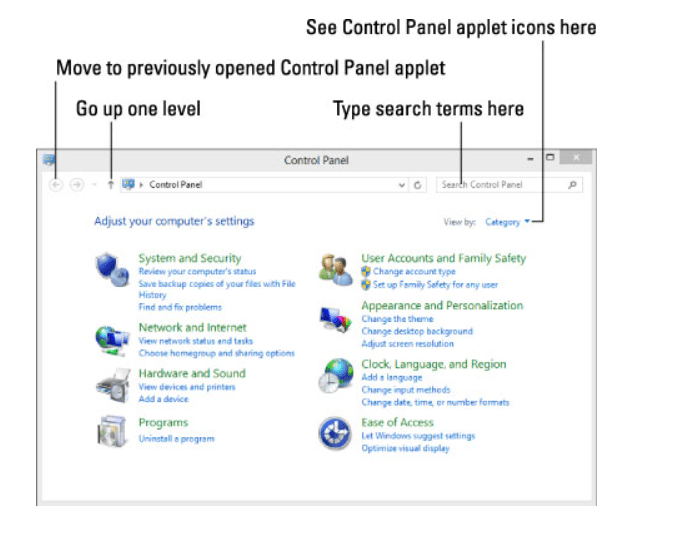
Bạn đã bao giờ nghĩ rằng bạn có thể làm gì khi có tất cả các tùy chọn cài đặt chỉ ở một nơi, từ cài đặt Trung tâm hành động đến cài đặt phân mảnh Drive?
Nếu điều này thực tế có thể thực hiện được thì bạn sẽ không phải lo lắng về đường đi và vị trí của những cơ sở này.
Thủ tục:
- Tìm một địa điểm không có bất kỳ thành phần hoặc biểu tượng nào trên màn hình của bạn.
- Nhấp chuột phải vào đó
- Chọn tùy chọn “Mới”
- Chọn “Thư mục mới”
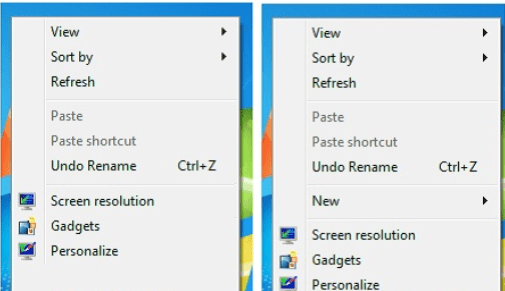
- Nhập tên như: All Settings .{ED7BA470-8E54-465E-825C-99712043E01C}
- Và sẽ tìm thấy một logo như hiển thị bên dưới trong hình.

- Mở thư mục “Tất cả cài đặt” này và bạn sẽ có tất cả các lệnh cơ bản và nâng cao ngay bên dưới một mái nhà và cửa sổ đang hoạt động của thư mục sẽ trông như thế này.
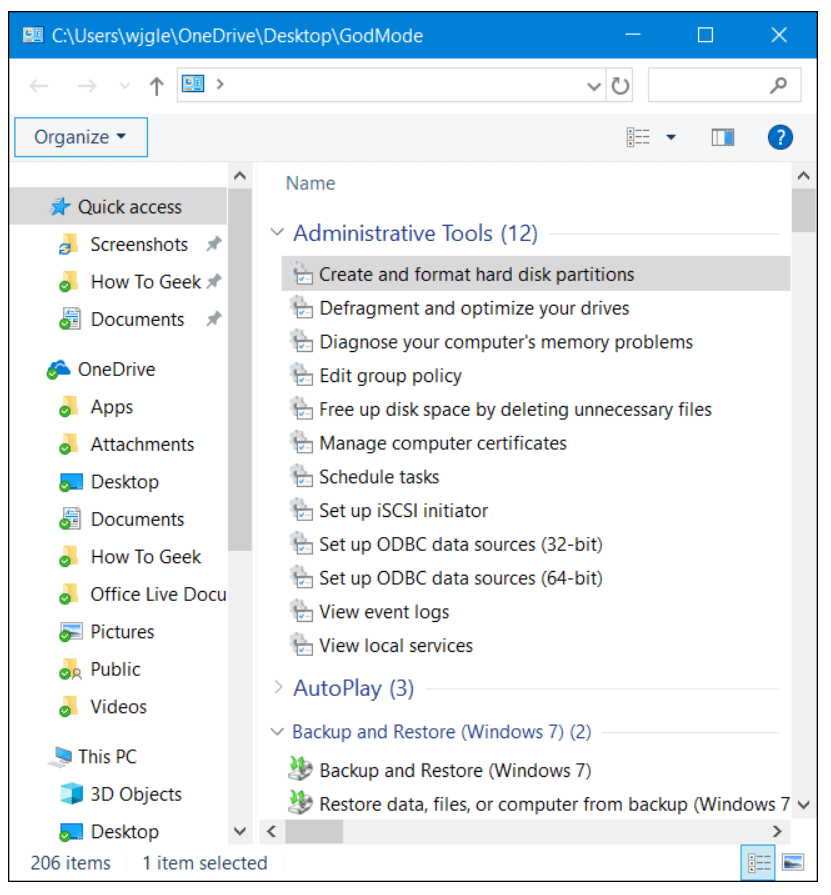
- Tính năng ẩn này của Windows 8 hoặc Windows 7 còn được giới công nghệ gọi là “Chế độ thần thánh”.
Mẹo thêm:
Đường dẫn nhanh -




